Tüm aralığı seçin. Özelliklere göre isimlendirme seçimi
Örneğin, 1C 8.3'teki İsimlendirme referans kitabıyla çalışmanın ana nüanslarını düşünün: yeni bir pozisyonun nasıl oluşturulacağı, isimlendirme türünün nasıl ayarlanacağı ve muhasebe hesaplarının nasıl ayarlanacağı. İsimlendirmenin toplu girişi için ayrı bir makale kullanabilirsiniz -.
"İsimlendirme" dizinine girmek için, "Dizinler" menüsünü ve ardından "Mallar ve Hizmetler" bölümünde "İsimlendirme" öğesini seçmeniz gerekir:
Böylece dizin öğeleri listesine gideceğiz. Öğeler gruplara ve doğrudan isimlendirmeye ayrılır:

İsimlendirmeyi farklı kriterlere göre gruplandırmak için gruplara ihtiyaç vardır. Bu gelecekteki çalışmalar için çok kullanışlıdır. Her grupta sınırsız sayıda grup oluşturabilirsiniz (daha doğrusu, programcının dizini oluştururken ayarladığı kodun uzunluğunun izin verdiği ölçüde).
Dizindeki düzey sayısı da programcı tarafından belirlenir ve sonsuz olabilir.
Öyleyse bir "Dondur" grubu ve içinde "Klasik köfte" terminolojisini oluşturmaya çalışalım.
Dizine gidip "Grup oluştur" butonuna tıklıyoruz. Grup oluşturma penceresi açılacaktır. Yalnızca iki alan vardır: "Ad" ve "Öğe türü".
"Ad" alanı zorunludur, buraya "Dondur" yazın. “Ürün türü” boş bırakılabilir ama ben yine de orada “Ürünler”i seçtim. Tür listesinin tutulduğu yeri daha sonra yazacağım. Öğe türü, işlemlerin oluşumunu ayarlarken yararlı olabilir.
"Kaydet ve Kapat"a tıklayın. Yeni grubumuz dizin listesinde görünecektir:

Gördüğünüz gibi grup isminde hata yaptım. Düzeltmek için grupla aynı çizgiye sağ tıklayın. Bu satırla çeşitli eylemleri gerçekleştirebileceğiniz bir içerik menüsü açılacaktır.
Bu durumda "Değiştir" öğesine ihtiyacımız var. Üzerine tıkladığınızda, gerekli değişiklikleri yapabileceğiniz ve kaydedebileceğiniz bir grup oluşturmak (düzenlemek) için aynı form açılacaktır.
Listede zaten bir "Yarı mamul ürünler" grubum olduğunu ve "Dondur" un oraya taşınabileceğini unutmayın. Bunu yapmak için içerik menüsünde "Gruba Taşı" öğesi bulunur.
1C 8.3'te yeni bir isimlendirme oluşturma
İsimlendirmenin bir öğesini eklemeye devam edelim. "Klasik Mantı"nın grubun içinde olmasını istediğimiz için üzerine çift tıklayıp içeri giriyoruz.
Burada "Oluştur" düğmesine basıyoruz, öğe oluşturma formu açılacaktır:

Ücretsiz 267 1C video dersi alın:
"Ad" ve "Tam ad" alanlarını doldurun.
Neden iki isme ihtiyacımız olduğunu ve bunları nasıl dolduracağımızı anlayalım. "Ad" alanı bir ürünü aramak için kullanılan kısa addır. Belgelerde, fiyat etiketlerinde vb. "Tam ad" basılıdır. Bu nedenle, "Ad" alanına "Klasik köfte" ve "Tam" - "Klasik köfte, paketlenmiş, 500 gr." gireceğiz.
- Alan değerleri" Gruba ait" Ve " Öğe türü» Doldurulmasına gerek yoktur, gruptan alınır.
- Alan " Birim”, öğenin saklanması için kullanılan ölçü birimi anlamına gelir (ile). Malları paketlediğimize karar verdiğimiz için "adet" birimini seçiyoruz.
- « % KDV» – Öğeye ilişkin KDV oranı. Gerekirse belgelerde farklı bir oran belirleyebileceğinizi belirtmekte fayda var.
- « » - bu, maliyet tahsisi için üretimde kullanılan malların (malzemelerin) bir listesini içerir.
- İÇİNDE " Yorumlar» keyfi bilgileri belirtir.
- Bölümde " Üretme» « » ve «'yi belirtin Şartname". Bu terminolojinin bitmiş bir ürün olması durumunda ikincisi belirtilir. "Şartname", ürünü oluşturan malzemelerin bir listesini içerir.
- Bu terminoloji ithal edilen bir ürünse " doldurun Menşei ülke" Ve " GTD numarası«.
- Alan " TN VED» dış ekonomik faaliyetin emtia isimlendirmesidir, sınıflandırıcı otomatik olarak yüklenir.
Bu, bu sayfayı tamamlar.
Kılavuzun diğer sayfalarına kısaca göz atalım, çünkü içlerindeki bilgiler kural olarak bir uzman tarafından bir kez yapılandırılır veya varsayılan olarak doldurulur. Bunu yapmak için isimlendirme penceresinde "Kaydet ve kapat"ı tıklayın. Gruba geri dönelim:
1C'deki isimlendirmenin özellikleri
Birçok firma renk, beden, ağırlık, malzeme gibi ek özelliklere sahip ürünler satıyor. Şirketimizin farklı renk ve bedenlerde kıyafet sattığını varsayalım. Toplamda her giysi için 6 renk ve 4 beden bulunmaktadır. Mallara ilişkin bilgileri veri tabanına girerken aşağıdaki yöntemlerden birini kullanabiliriz:
Yöntem 1. Her renk/beden için yeni bir isimlendirme oluşturma
Bu durumda her renk/beden için tüm bilgileri (stoklar, satışlar, karlar, fiyatlar vb.) takip edebileceğiz. Ancak o zaman "Adlandırma" dizininde çok sayıda pozisyon olacaktır, çünkü her model için dizine 24 (6 * 4) öğe girmeniz gerekecektir. Bu kadar çok ürün, içinde istenen ürünün aranması da dahil olmak üzere dizinle çalışmayı çok zorlaştıracaktır. Ve yeni bir renk veya boyut ortaya çıkarsa hacimler daha da artacaktır.
Yöntem 2. Veritabanındaki renklerin / boyutların varlığını yansıtma
Bu durumda "Adlandırma" dizininin hacmi artmayacaktır. Ancak o zaman veri tabanındaki mallar hakkında gerekli bilgileri alamayacağız. Örneğin, belirli bir modelin hangi renklerin/bedenlerin geldiğini bilemeyiz. Bir müşteri örneğin M beden beyaz bir tişört sipariş ederse, ona bunun stokta olup olmadığını hemen söyleyemeyiz. Bu modelin yalnızca stoktaki toplam tişört sayısı hakkında bilgi sahibi olacağız, ancak belirli bir bedeni öğrenmek için depoya gitmeniz gerekecek. Renk/beden dengesinin tam olarak bilinmemesi, tedarikçilerden gelen mallarda da zorluklara neden olacaktır. Ayrıca hangi renklerin/bedenlerin en çok sattığını da göremeyeceğiz çünkü satış raporu yalnızca modelin genel satış verilerini içerecek.
Yöntem 3. Öğe özelliklerini kullanma
Önceki yöntemlerin her ikisinin de önemli dezavantajları vardır ve bir ticaret şirketinde kullanıma uygun değildir. Bu nedenle, 1C:Enterprise programlarının ek ürün özellikleri oluşturmak için özel bir mekanizması vardır.Bir yandan, bunu kullanırken her rengi/bedeni ayrı ayrı girmeye gerek olmadığından Ürün kataloğunda çok fazla konum olmayacaktır. ayrı unsur. Öte yandan, örneğin belirli bir renkteki bir ürünün veya ondan arta kalanların satışı gibi gerekli tüm ayrıntılı bilgiler tarafınıza sunulacaktır.
"1C: Ticaret Yönetimi, rev.10.3" programı örneğinde ek özellikler mekanizmasının kullanımını daha ayrıntılı olarak ele alalım.
Öğe özelliklerinin kullanımını etkinleştirme
Veritabanındaki özelliklerin kullanımı isteğe bağlıdır, dolayısıyla bu seçenek ayarlardan etkinleştirilebilir veya devre dışı bırakılabilir. Muhasebe ayarlarına gidelim ve programdaki özelliklerin kullanımını etkinleştirelim.
Menü: Servis - Muhasebe ayarları - Muhasebe ayarları
"Genel" sekmesinde "Öğe özelliklerini kullan" bayrağı:

Değişiklikleri kaydetmek ve formu kapatmak için Tamam düğmesini tıklayın. Artık programdaki öğe özellikleri mekanizmasını kullanabilirsiniz.
Özellikleri olan bir öğe oluşturma
Menü: Dizinler - İsimlendirme - İsimlendirme
Yeni bir öğe ekleyelim ve adını belirtelim - Tişört. Öğe türünü (malları) ve temel ölçü birimini (parça) seçelim.

Ürüne ilişkin ek özellikleri belirtebilmek için "Ek özellikler için kayıt tut" bayrağını ayarlayın. özellikler":

"Kaydet" butonuna tıklayarak yeni ürünü kaydedin. Kaydettikten sonra "Özellikler" sekmesinde ek özellikleri girmeye başlayabilirsiniz:

Her karakteristik, çeşitli özellikleri ve bunların değerlerini temsil edecektir; örneğin:
Farklı renk ve boyutlarda ürüne istenilen sayıda ek özellik oluşturmak mümkün olacaktır. Özelliklerin kendisi (renk, boyut) önceden veya ilk eklemeye girildiğinde oluşturulur. özellikleri.
Yeni bir karakteristik oluşturmak için "Ekle" düğmesine tıklayın, yeni bir pencere açılacaktır:

Karakteristiğin adı üstte gösterilir, manuel olarak doldurulamaz - otomatik olarak doldurulacaktır.
Özellikler tablosu olası özellikleri (tablo boşken - hiçbir özellik oluşturulmamıştır) ve bu özel karakteristik için değerlerini listeleyecektir.
İhtiyacımız olan özellikleri oluşturalım - "Renk" ve "Boyut". Bunu yapmak için özellikler tablosundaki "Ekle" düğmesine tıklayın, özelliğin adını belirtin:

"Özellik Atamaları" sekmesi bu özelliğin belirleneceği ürünleri veya ürün gruplarını belirtir. Tüm ürünleriniz ek olarak özellikler “Renk” özelliğine sahip olacaksa bu sekme boş bırakılabilir.
Diyelim ki giyimin yanı sıra dizüstü bilgisayar da satıyoruz. Dizüstü bilgisayarlar ayrıca ek özelliklere sahip olacak ancak tamamen farklı olacak: sabit sürücünün kapasitesi, işlemci gücü, video kartı türü. Onlar. laptoplara girerken özellikte renk belirtmemize gerek kalmıyor. "Renk" özelliğinde herhangi bir ek ayar yapılmazsa dizüstü bilgisayarlar dahil herhangi bir ürünün özellikleri girilirken görüntülenecektir.
"Renk" özelliğinin hedefi olarak "Kıyafetler" ürün grubunu belirtelim. Bunu yapmak için tabloya bir satır ekleyin ve içindeki uygun ürün grubunu seçin:

Böylece program, "Giysiler" grubundan herhangi bir ürünün özelliklerini girerken "Renk" özelliğini göstermeniz gerektiğini anlayacaktır. Ürün bu grupta yer almıyorsa "Renk" özelliği sanki bu özellik yokmuş gibi içinde gösterilmeyecektir.

Ve "Ekle" düğmesini kullanarak olası renk değerlerini tabloda listeleyin:

Önemli: Özelliğin olası değerleri daha sonra eklenebilir, tüm değerlerin aynı anda girilmesine gerek yoktur.
Özellikler ve değeri hazır, "Tamam" düğmesine tıklayın ve karakteristik oluşturma penceresine dönün:

Aynı şekilde ikinci özelliği de oluşturalım: "Boyut":

Artık ürünün özelliklerini oluşturmak için her şey hazır, istediğiniz rengi ve bedeni seçin:

Ve "Tamam" butonu ile ilk karakteristiği kaydedeceğiz. Karakteristik adının otomatik olarak oluşturulduğunu lütfen unutmayın.


Tamamlanmış özelliklere sahip ürün:

Benzer özelliklere sahip ikinci bir ürün oluşturalım. Artık özellik (renk, boyut) oluşturmaya gerek yok, yalnızca istediğiniz değerleri seçip ürün özelliklerini oluşturmanız yeterli.

Özellik taşıyan mallara ilişkin belgelerin hazırlanması
Özellikler oluşturulduktan sonra bunları programın tüm belgelerinde kullanabilirsiniz. Örneğin, belirli bir renkteki tişörtü satın alabilir veya satabilir, farklı bedenler için farklı fiyatlar veya indirimler belirleyebilir ve daha fazlasını yapabilirsiniz. "Mal ve hizmet alımı" belgesi örneğini kullanarak karakteristik özelliklere sahip belgelerin yürütülmesini düşünün - Modnik şirketinden tişört ve kazakların makbuzunu vereceğiz.
Menü: Belgeler - Tedarik - Mal ve hizmet alımı
Bir belge oluşturalım ve tüm standart ayrıntıları (organizasyon, karşı taraf, depo) dolduralım.


Satın aldığınız tişörtlerin rengini/bedenini "Özellikler" sütununda belirtiniz. Daha önce oluşturulan eklentilerden birini seçebiliriz. özellikleri veya yeni bir tane yaratın.

Diğer renkleri / boyutları almak için yeni çizgiler ekleyin ve istediğiniz özellikleri belirtin. Ayrıca her satıra fiyat ve miktarı girin.
Tamamlanmış bir belge örneği:

Benzer şekilde malların hareketine ilişkin diğer belgeler de hazırlanır. Ürünün ek özelliğini "Karakteristik" sütununda belirtmeniz yeterlidir!
Not: Ek özelliklere sahip ürünlerin fiyatlarını ve indirimlerini belirlerken bazı farklılıklar vardır. Bir ürün için özellik belirtmeden indirim belirlerseniz indirim bu ürünün olası tüm özellikleri için geçerli olacaktır. Bir ürüne özelliği doldurmadan fiyat belirlerseniz bu fiyat ürünün hiçbir özelliği için geçerli olmayacaktır.
Özellikleri içeren ürün raporları
Ürünün ek özellikleri varsa, her bir özellik bağlamında ürünle ilgili bilgileri görüntüleyebilmek çok önemlidir. Örneğin S beden siyah tişört kalıntılarına bakın. Program gerekli tüm raporlarda bu seçeneğe sahiptir. Örneğin "Depolardaki mal beyanı" raporunu ele alalım.
Menü: Raporlar - Stoklar (depo) - Depolardaki malların listesi
Raporda "Ayarlar" düğmesini tıklayın ve "Öğe özellikleri" gruplandırmasını satır gruplamalarına ekleyin:

Oluşturulan bir raporun örneği:

"Adlandırma karakteristiği" alanı yalnızca gruplamalarda değil aynı zamanda seçimlerde, ek alanlarda ve sıralamada da kullanılabilir. Bununla birlikte, ek özellikler bağlamında ürünle ilgili gerekli bilgileri her zaman görebilirsiniz.
Birçoğu, isimlendirme referans kitabını "yaymanın", isimlendirmenin tüm olası varyantlarını oluşturmanın ve adında karakteristik parametrelerini belirtmenin daha kolay olduğuna karar vermiştir. Örneğin - "Koyun derisinden yapılmış, kemerli, 50 beden mavi ceket". Burada en azından rengini, boyutunu ve kumaşını vurgulayabilirsiniz. Ancak birçoğu isimlendirmenin özelliklerini nasıl kullanacaklarını bilmiyor ve isimlendirmenin tamamını "ayak örtüsünde" görmek onlar için daha kolay. Ve burada birçok içerik sorunu, arama ve dilbilgisi hataları (kimin dizinde adını neye göre ve nasıl kaydettiği) ve belirtilen parametrelere göre nokta seçiminin olmaması yatıyor. Peki neden tüm 1C'de zaten standart olan özelliği kullanmıyorsunuz? Gerçek şu ki, bu özelliklerin tam kullanımı için tipik 1C azdır. Belgelerdeki özelliklerin değerlerine göre temel bir isimlendirme seçimi yoktur.
İşleme şunları sağlar:
1) Karakteristiklerin belirli değerleri için seçimi ayarlayın;
2) Karakteristiklerin gösteriminin sıralamasını belirli özelliklere göre ayarlayın;
3) Belirtilen depolardaki bakiyelerin (serbest ve rezerve) görüntülenme seçimini ayarlayın;
1C v.8.2'nin tüm konfigürasyonlarında kullanmak mümkündür. Testler SCP, KA, UT'nin konfigürasyonları temelinde gerçekleştirildi.
İşleme hem harici olarak (bir dosya ile) başlatılabilir, 1C veritabanına harici işlem olarak girilebilir hem de alternatif bir ürün seçimi olarak PM belgelerini doldurmak için harici işlem olarak başlatılabilir.
Bu seçimde başka hangi avantajlar var:
1) Halihazırda mallara yazılan belge, düzenlenmek üzere işleme aktarılır. Pozisyonların olası değiştirilmesi veya ayarlanması.
2) Bir ürüne ait referans kitabını seçtiğinizde terminoloji hemen yapıdaki bu satırda konumlandırılacaktır. Bu veya seçilen ürünün hangi klasörde bulunduğunu düşünmenize gerek yok. Buna göre seçilen depoların bakiyeleri hakkında güncel bilgiler.
İşlemeyi başlatmak için şunlara ihtiyacınız vardır:
1) İşlemi "Harici işleme" referans kitabına ekliyoruz - Görünüm: "Tablo parçalarının doldurulması" - Yükleyin. Hangi belgelerde ve hangi tablo kısımlarında adlandıracağımızı belirtiyoruz;
2) Bunu yaptıktan sonra tarafımızca belirtilen herhangi bir belge türüne (yeni veya mevcut) giriyoruz. Kitabın belgenin tablolu kısmının üstünde. "Doldur" - kitap görünecektir. "Özelliklerle seçim";
3) Başladıktan sonra ilk yapılandırmasını ayrı bir "Ayarlar" sekmesi aracılığıyla yapıyoruz. Görüntülenen depoların listesini ve seçilen ve sıralanan özelliklerin listesini belirtiriz;
Özellikler ana formda alt özellikler penceresinde işleme ayarlarında belirtilen sıraya göre sıralanacaktır. Örneğin: özellik ayarlarında ilk olarak "Renk" özelliğini, ikinci olarak "Boyut" özelliğini ayarlarsınız. Buna göre alt penceresinin ana sekmesinde özellikler önce renge, sonra boyuta göre sıralanacak;
5) Ana sekmede (sağda), verilen özelliklere göre özelliklerin seçimini ayarlayabildiğimiz bir pencere vardır; daha kesin bir seçim değeri belirtir. Örneğin ürünün beyaz renginin tüm özelliklerini seçin;
6) Referans kitabının ana penceresinde, belirtilen depolardaki mal miktarı ve özelliklerin belirtilen değerleri (eğer belirtilmişse) ile isimlendirme gösterilecektir;
7) Sütunlardaki miktar, "Rezerv" bilgi sütunu hariç (rezervden bir şeyi çıkarmanız gerekmesi durumunda), yalnızca ücretsiz ürünler için görüntülenir;
8) Bir ürünü terminolojinin bulunduğu pencereden seçebilirsiniz (fareye çift tıklayın veya aşağıdaki pencerede bulunan istenen konum veya karakteristik üzerinde "Enter" tuşuna basın). Çeşitli özelliklere sahip (seçili) bir öğe seçmiş olsak bile, ayrı bir pencerede işlem yapmak sizden istenen özelliği seçmenizi isteyecektir.
9) Seçim sırasında belirtilen miktara sahip belge için seçilen konumlar, ana sekmenin ayrı (sol üst) penceresine düşer. Seçimi tamamladıktan sonra düğmesine basın. "Belgeye aktar" ve doldurulan tüm değerler belgeye aktarılır.
PS. İşleme evrensel olduğundan, farklı belgelerin eksik sütunlarını otomatik olarak doldurmadığını belirtmek isterim.Örneğin, fiyatları doldurmak için, yeniden hesaplamak için belgenin formundaki gerekli satırları yeniden seçmeniz gerekecek, örneğin fiyatlar. Şu ana kadar PM belgesinin eksik ayrıntıları için evrensel bir dolgu bulamadım. Teknik destek abonelerim için bu sorunu çözeceğim.
8.2.19.121 ve 8.3.9.1818 platformunda test edilmiştir.
Kod modeli şifre korumalıdır.
1 ay boyunca ücretsiz destek verilmektedir. 1 yıl boyunca ücretli teknik destek.
Para iade garantisi
Infostart LLC, programın açıklamada belirtilen işlevselliğe uymaması durumunda size %100 geri ödeme garantisi verir. Paranın hesabımıza ulaştığı tarihten itibaren 14 gün içerisinde beyan etmeniz halinde paranın tamamı iade edilebilir.
Program o kadar test edilmiştir ki, böyle bir garantiyi tam güvenle verebiliriz. Tüm müşterilerimizin satın almalarından memnun olmalarını istiyoruz.
1C 8.3'teki terminoloji, malzemeler, yarı mamul ürünler, ekipman, hizmetler, iade edilebilir ambalajlar, tulumlar vb. anlamına gelir. Tüm bu veriler "Adlandırma" dizininde saklanır. Buna "Referans kitapları" bölümünden, "Mallar ve hizmetler" alt bölümünden, "İsimlendirme" maddesinden girebilirsiniz.
Çok düzeyli hiyerarşik yapıya sahip dizin konumlarının bir listesini göreceksiniz.

Bu makalede, örneği kullanarak 1C 8.3'teki isimlendirmenin ilk doldurulmasına ilişkin tüm talimatları adım adım ele alacağız.
Bu kılavuzu kullanmanın rahatlığı için 1C Muhasebe grupları (klasörler) kullanır. Ortak özelliklere sahip terminolojiyi birleştirirler. Her grupta sırasıyla alt gruplar oluşturmak mümkündür (bilgisayardaki dosya sistemine benzer). Hiyerarşi seviyelerinin sayısı programcı tarafından belirlenir, ancak başlangıçta herhangi bir kısıtlama yoktur.
Yeni bir grup oluşturalım. "Adlandırma" referans kitabının liste formunda "Grup oluştur" düğmesine tıklayın.

Oluşturulacak grubun adını belirtin. Formunu da doldurabilirsiniz ancak gerekli değildir.

Aşağıdaki şekilde gördüğünüz gibi oluşturduğumuz grup "Malzemeler" içerisine sığmaktadır. Başka bir gruba veya kök dizine taşınması gerekiyorsa içerik menüsünü açın ve "Gruba taşı" seçeneğini seçin. Yeni bir konum belirtmeniz gereken bir pencere açılacaktır.

Yeni bir stok kalemi oluşturma
İsimlendirmenin kendisini eklemeye devam edelim. Bunu yapmak için dizin listesi biçiminde "Oluştur" düğmesine tıklayın. Önünüzde yeni terminolojinin bir kartı açılacaktır.

"Ad" alanını doldurun. "Tam ad" alanındaki değer otomatik olarak doldurulacaktır. Lütfen tam adın raporlarda, basılı belge formlarında, fiyat etiketlerinde vb. görüntülendiğini unutmayın. “Ad” alanı, kalemin programda kolayca aranması için kullanılır.
Gerekirse geri kalan ayrıntıları doldurun:
- "Öğe türü" ve "Gruba dahil" alanları, yeni öğenin oluşturulduğu grubun verilerinden otomatik olarak doldurulur. Gerekirse bunları değiştirebilirsiniz.
- "Birim" alanındaki değer, bu öğenin geri kalanının depolama birimidir.
- Gereken “% KDV”de belirtilen vergi oranı, gerekirse belgelerin oluşturulması sırasında değiştirilebilir.
- Satış belgelerinde varsayılan olarak "Satış fiyatı" belirtilir. Bu ayar "?" köprüsüne tıklanarak değiştirilebilir. bu alanın yanında.
- "Üretim" bölümünde bu terminoloji kaleminin maliyet kalemini ve özelliklerini (bitmiş ürünler için), yani kompozisyonunu belirleyebilirsiniz.
- İsimlendirmenin özelliklerine bağlı olarak "Alkollü ürünler" ve "İthal mallar" gibi diğer bölümler doldurulur.
Oluşturulan öğenin kartını doldurduktan sonra onu yazmanız gerekir.
1C 8.3'teki öğenin türü nedir ve bunların nasıl kurulacağı
İsimlendirme türlerini ayarlamak için, "Adlandırma" referans kitabının liste biçimindeki ilgili köprüye tıklayın.

Öğe konumlarını ayırmak için öğe türlerine ihtiyaç vardır. Her türün kendine ait olabilir. Bu referans kitabında, kalem muhasebe hesaplarının yanlış çalışmasına yol açabilecek kopyaların bulunmasından kaçınmak çok önemlidir.
Bir tedarikçiden tipik bir konfigürasyon kurulduğunda, bu dizin zaten ana stok kalemi türleri ile doldurulmuş olacaktır. Öğe türü bir hizmet ise, oluştururken uygun bayrağı ayarlamayı unutmayın.

1C 8.3'teki öğe muhasebe hesapları
Muhasebe girişleri oluşturmak için muhasebe hesapları oluşturmanız gerekir. Bu, "Nomenklatür" referans kitabının liste formundan "Nomenklatür muhasebe hesapları" köprüsüne tıklayarak yapılabilir.

1C Accounting 3.0'ın standart konfigürasyonunda bu kayıt zaten doldurulmuştur. Ancak gerekirse manuel olarak da ayarlanabilir.
Hesaplar yapılandırılabilir:
- belirli bir isimlendirme konumu için;
- isimlendirme grubuna göre;
- isimlendirme türüne göre;
- depoya göre;
- depo türüne göre;
- organizasyona göre;
- isimlendirme boyunca boş bir referansı değer olarak belirterek.

Belirli bir kalem için ve onun için farklı muhasebe hesapları oluşturulmuşsa, hesap kalemden alınacaktır. Bu gibi durumlarda, toplu hesapların önceliği daha düşüktür.
Ürün fiyatlarını ayarlama
Bir ürünün birden fazla fiyatı olabilir. Türleri bakımından farklılık gösterirler; örneğin toptan satış fiyatı, perakende satış fiyatı vb.
"Adlandırma" referans kitabının ürün kartına gidin ve "Fiyatlar" köprüsünü takip edin.

Önünüzde belirli bir tarihte belirli bir türün mümkün olduğu bir liste açılacaktır. Fiyatı uygun sütunda belirtmeniz ve ardından "Fiyatları kaydet" butonuna tıklamanız yeterlidir. Ürün fiyatı belirleme belgesi otomatik olarak oluşturulacak ve bu listede ona bir bağlantı göreceksiniz.

Ayrıca isimlendirmeyle ilgili videoya bakın:
 Özelliklere göre isimlendirme seçimi
Özelliklere göre isimlendirme seçimi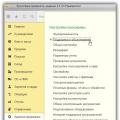 Arşiv nasıl yapılır 1s 8.3. Yedekleme nasıl kurulur? yol: yapılandırma dosyasını kopyalayarak
Arşiv nasıl yapılır 1s 8.3. Yedekleme nasıl kurulur? yol: yapılandırma dosyasını kopyalayarak .epf dosya uzantısı nedir?
.epf dosya uzantısı nedir?